
时间:2021-08-15 12:09:55 来源:www.win10xitong.com 作者:win10
之前小编也写过关于win10自动更新图文教程的教程,不知道大家是否还记得。而且也绝对不是所有网友都知道该怎么解决win10自动更新图文教程的问题。如果你马上就要想解决这个问题,我们就学着尝试自己动手吧,其实可以来看看小编是怎么处理的:1、我们可以鼠标右键任务栏,选择任务管理器。2、接着我们切换到服务选项,选择打开服务按钮就可以很轻松的处理了。是不是很简单呢?如果还没有解决这个问题的网友,可以再看看具体的方法,接下来我们就好好说一说win10自动更新图文教程的解决形式。
1.我们可以右键单击任务栏并选择任务管理器。
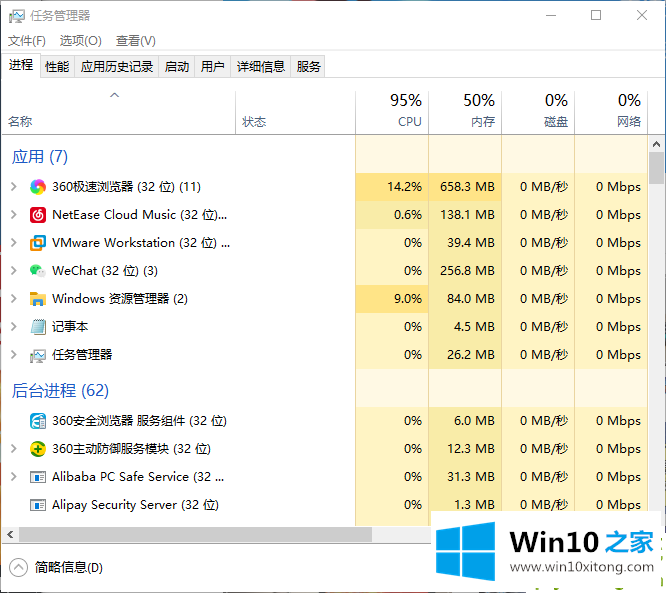
2.然后我们切换到服务选项,并选择打开服务按钮。
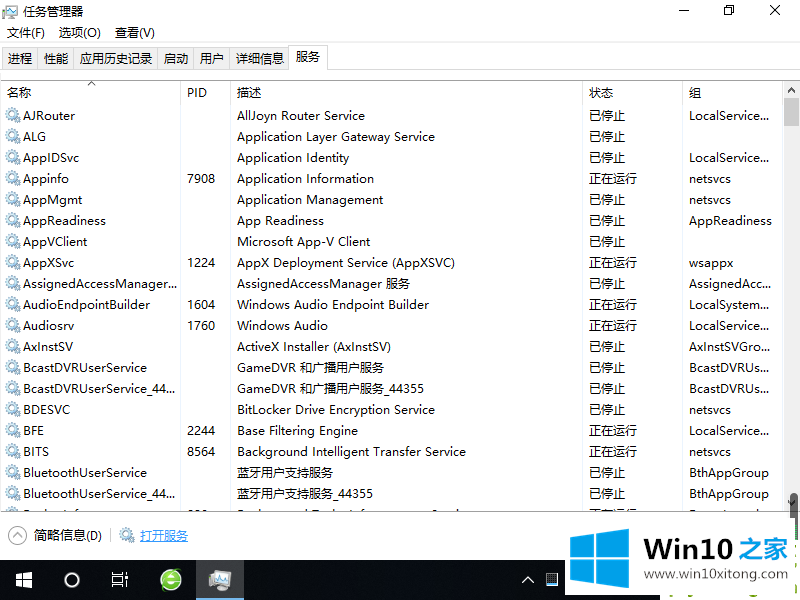
3.然后我们右击并找到窗口更新,并选择停止选项。
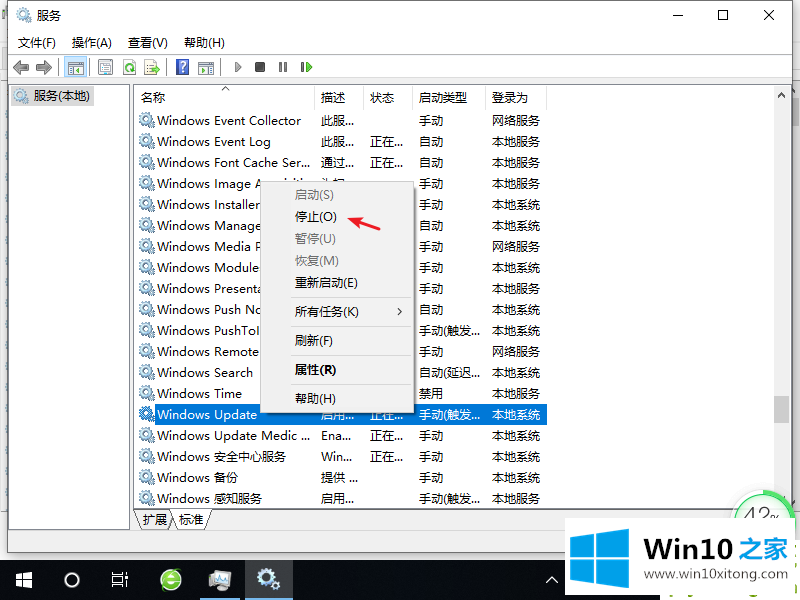
这个方法很简单吗?当然,关闭win10的自动更新会让你的系统体验非常糟糕。边肖建议不要关掉它。以上是边肖自带的关闭win10自动更新的教程,供大家参考收藏。
以上内容就是告诉了大家win10自动更新图文教程的解决形式,相信这篇文章可以帮助到大家,谢谢。